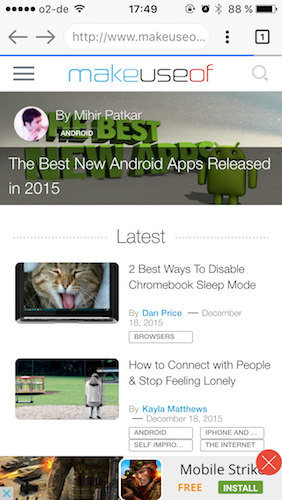Nella piena era digitale che stiamo vivendo è sempre più comune scambiarsi documenti in formato elettronico ma spesso abbiamo la necessità di firmarli: come possiamo fare? In realtà senza ricorre a complicate soluzioni, c’è una comoda possibilità usufruibile dal vostro iPhone, iPad o dispositivo Android (per PC abbiamo già visto come firmare documenti digitali): vedremo difatti insieme un’applicazione nata apposta per inserire sui documenti una nostra firma realizzata a mano libera. L’app che vedremo è inoltre gratuita, per cui se avete un dispositivo iOS o Android è il momento di sfruttarlo anche per questa necessità.
Nella piena era digitale che stiamo vivendo è sempre più comune scambiarsi documenti in formato elettronico ma spesso abbiamo la necessità di firmarli: come possiamo fare? In realtà senza ricorre a complicate soluzioni, c’è una comoda possibilità usufruibile dal vostro iPhone, iPad o dispositivo Android (per PC abbiamo già visto come firmare documenti digitali): vedremo difatti insieme un’applicazione nata apposta per inserire sui documenti una nostra firma realizzata a mano libera. L’app che vedremo è inoltre gratuita, per cui se avete un dispositivo iOS o Android è il momento di sfruttarlo anche per questa necessità.
Download e installazione dell’applicazione
Download App iOS | DocuSign Ink
Download App Android | DocuSign Ink
L’applicazione di cui stiamo parlando si chiama DocuSign Ink, la possiamo scaricare per iOS (iPhone e iPad) o per Android; vi ricordiamo che l’applicazione è completamente gratuita. I requisiti minimi per iOS sono iOS 4 o successivi e un dispositivo iOS con fotocamera in sostanza; i requisiti per Android sono invece un dispositivo con Android 2.2 o superiori. Per entrambi i sistemi operativi l’applicazioni pesa pochi megabyte per cui potete scaricarla senza problemi anche con il vostro abbonamento dati; una volta installata l’applicazione vediamo insieme come funziona.
Funzionamento base
Avviamo l’applicazione sul nostro dispositivo e la prima schermata che ci troveremo di fronte è una finestra di login: per utilizzare questo servizio dovremo creare un account gratuito in maniera piuttosto veloce o accedere con le nostre credenziali Google ID, Facebook o Yahoo. Una volta eseguito l’accesso ci troveremo di fronte alla vera applicazione, suddivisa in basso come vedremo in quattro sezioni principali:

La prima sezione, MyDocs, racchiude tutti i nostri documenti sui quali possiamo inserire la nostra firma; Capture ci permetterà di catturare la nostra firma, Identify di settarla e gestirla e More ci permette di accedere ad altre impostazioni. Ora per prima cosa clicchiamo su Identify: in automatico l’app ci indirizzerà alla pagina dedicata al DocuSign ID dovre dovremo settare la nostra identità virtuale; clicchiamo quindi su “Manage your Signature”: da qui potremo settare il nostro nome e cognome, le nostre iniziali, disegnare la nostra firma, la nostra firma abbreviata o solo le iniziali.

Potrete ovviamente fare più tentativi e vedere una anteprima per ogni firma che provate a scrivere: abbiate un po’ di pazienza e provate più volte finché non otterrete un risultato soddisfacente. Una volta accettato tutto, avrete completato e settato il vostro DocuSign ID e potremo finalmente utilizzarlo per firmare i nostri documenti, vediamo come su iOS (per Android il discorso è pressoché analogo). Quando avrete un documento qualsiasi aperto su iOS ora in alto sulla destra dovreste vedere un tasto Open in “DocuSign Ink”:
![]()
clicchiamo su esso e il documento che avevamo aperto da iBooks o da qualsiasi altra app che stavamo usando verrà aperto in DocuSign Ink. Ora per applicare la nostra firma che abbiamo precedentemente salvato, sempre in alto a destra clicchiamo sulla matita e selezioniamo il tipo di firma che vogliamo apporre al documento:

Come potete vedere ci sono le firme che abbiamo creato in precedenza più alcune opzioni comode come la possibilità di inserire la data odierna. Ora se selezioniamo ad esempio “Signature” che corrisponde alla nostra firma per intero, nel documento alla pagina in cui eravamo apparirà un riquadro contenente la nostra firma completamente mobile e ridimensionabile, in modo da poter adattare la firma a qualsiasi documento in nostro possesso.
Quando avrete finito di posizionarla e ridimensionarla cliccate su Finish e DocuSign Ink vi chiederà conferma se l’inserimento è ben riuscito; una volta dato “Yes” alla sezione MyDocs ci troveremo il nostro documento firmato in uno storage chiamato DocuVault: da qui potremo solamente inviare per mail il documento purtroppo, non vi sono altre opzioni se non quella per cancellare il documento.
Questa è la procedura standard per il primo utilizzo di DocuSign Ink: non è il massimo della semplicità o della comodità ma è pur sempre una applicazione completamente gratuita che unita ad un minimo di pazienza ci può permettere di apporre firme ai nostri documenti in maniera piuttosto veloce. Se dovete firmare l’ultima pagina de vostro documento ricordatevi quando aprite ildocumenti in DocuSign Ink di recarvi prima all’ultima pagina e poi di cliccare sul pulsante per inserire la firma.
Ora vediamo una utile funzione per poter utilizzare una firma realizzata a mano su carta (con la penna) che potrete usare al posto di quella realizzata con il dito che probabilmente non sarà mai perfetta e soddisfacente.
Utilizzare una firma su carta
Come avrete notato sin dall’inizio tra le varie sezioni dell’app è presente una sezione chiamata “Capture” che ritrae proprio una fotocamera: questa sezione ci permette di scattare una fotografia di una nostra firma reale su carta per poi utilizzarla come firma da inserire nei nostri documenti. Se avete una bella firma su carta bianca, senza schizzi e ben calcata potete utilizzare questa funzione che a molti potrà risultare molto più comoda che firmare col dito su uno schermo.
Alternativamente potete anche scattare una fotografia di una vostra firma quando siete nella sezione dedicata alla gestione delle firme, con il pulsante che apparirà in alto sulla destra chiamato “Capture”. Una volta scatta la foto alla vostra firma potrete ancora settare il livello del nero, in modo da aiutare il programma ad estrapolare la vostra firma:

Come potete vedere da questo esempio, da una semplice firma su carta si può facilmente ottenere la stessa firma digitalizzata settando correttamente il livello di nero. Una volta terminata la procedura e accettata la firma questa sarà disponibile nel vostro account DocuSign ID, pronta per essere utilizzata su qualsiasi vostro documento; questa alternativa per la firma su carta siamo sicuri farà felici molti utenti che cercano una certo livello di realismo nella firma: ad esclusione di tablet, firmare su uno smartphone col dito difficilmente vi darà delle firme piuttosto reali e credibili e se dovete firmare documenti importanti come quelli di lavoro, vi consigliamo di firmare bene su carta e di utilizzare questa comoda funzione.